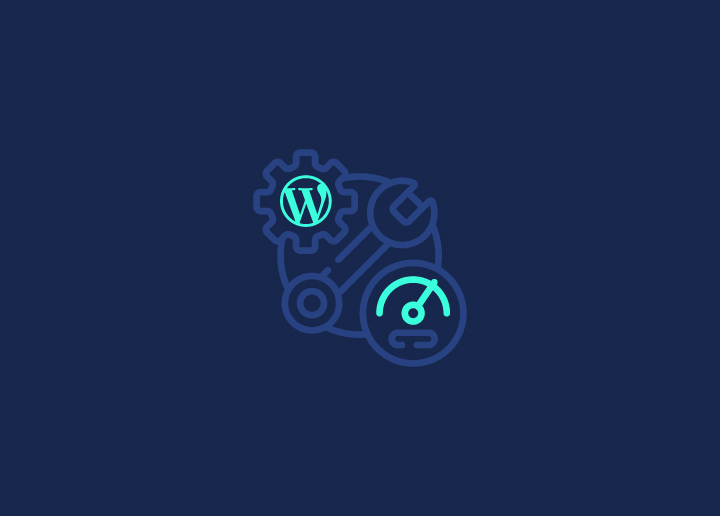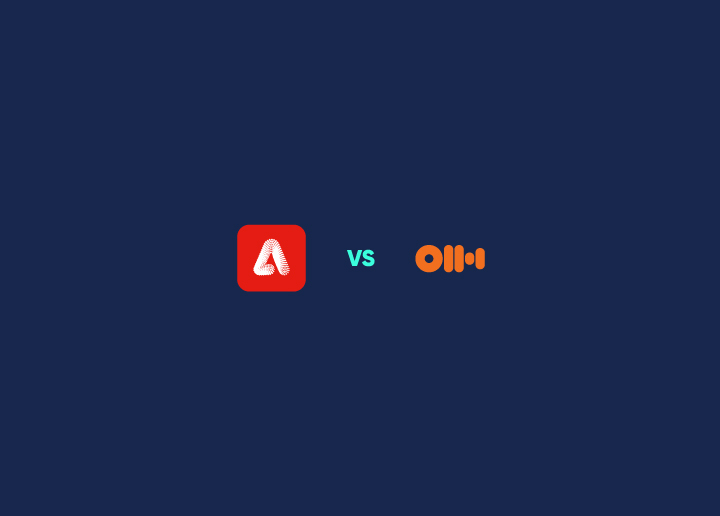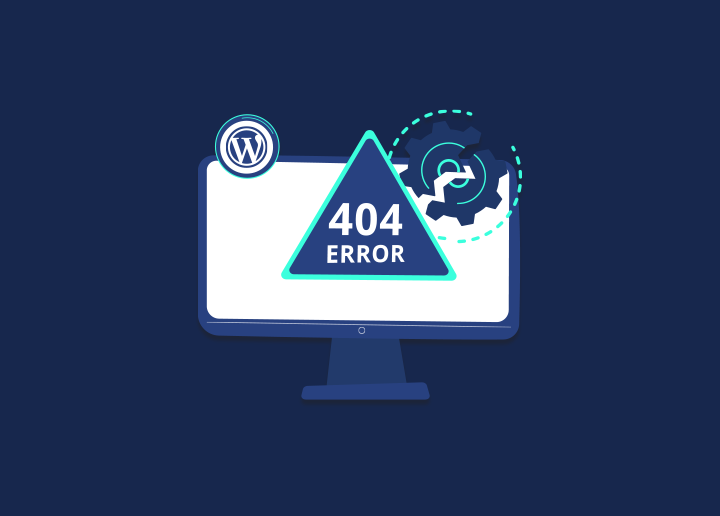Il verificarsi di "errori di aggiornamento e pubblicazione di WordPress non riusciti" può essere fonte di immensa frustrazione per i blogger e i proprietari di siti web. Questi errori possono interrompere il flusso di lavoro e ostacolare la pubblicazione o l'aggiornamento tempestivo dei contenuti. Tuttavia, non c'è bisogno di disperarsi, perché esistono diverse soluzioni immediate per affrontare questo problema.
In questa guida esamineremo i suggerimenti e le strategie più efficaci per risolvere gli errori di aggiornamento e di pubblicazione in WordPress. Questo vi aiuterà a mantenere un'esperienza di gestione e pubblicazione dei contenuti senza interruzioni sul vostro sito web.
Contenuti
ToggleChe cos'è un errore di aggiornamento e pubblicazione di WordPress?
Un errore di aggiornamento e pubblicazione di WordPress non riuscito si verifica quando un utente incontra difficoltà nel tentativo di salvare, pubblicare o aggiornare i contenuti sul proprio sito web WordPress. Le ragioni di questo errore possono essere diverse.
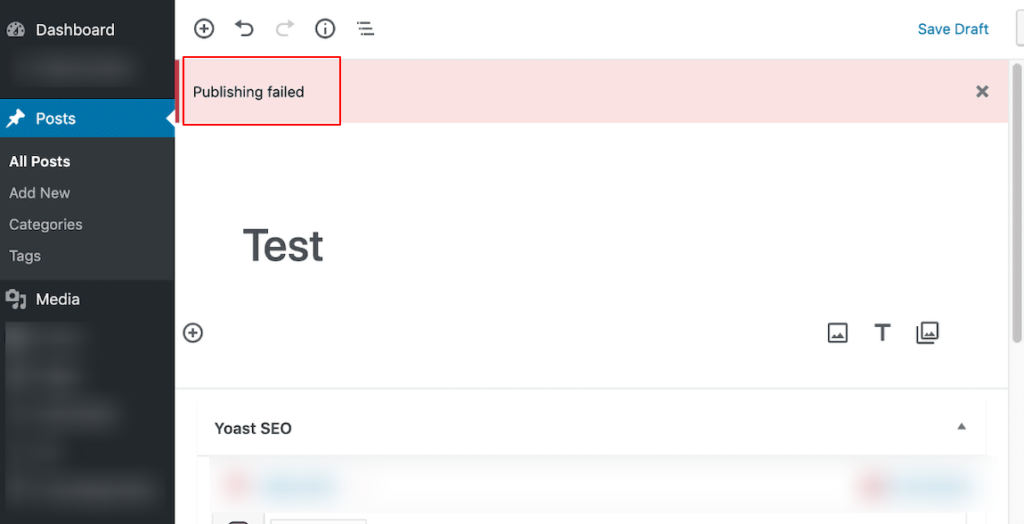
Tuttavia, di fronte a questo errore, gli utenti possono trovarsi nell'impossibilità di gestire i contenuti del proprio sito web, con conseguente frustrazione e potenziali interruzioni del programma di pubblicazione. Risolvere tempestivamente questi errori è essenziale per mantenere un flusso ininterrotto di aggiornamenti dei contenuti.
Imparare: Come l'SGE di Google influenzerà la vostra strategia dei contenuti
Cause comuni degli errori di aggiornamento e pubblicazione in WordPress
Identificare la causa dell'errore è fondamentale per implementare soluzioni efficaci e ripristinare la funzionalità del sito WordPress. Ecco quindi alcune delle cause più comuni degli errori di aggiornamento e pubblicazione in WordPress:
- Conflitti tra plugin o temi: A volte, i plugin o i temi di WordPress possono non essere compatibili tra loro o con la versione corrente di WordPress. Se attivati contemporaneamente, possono entrare in conflitto e interrompere il processo di aggiornamento.
- Problemi del server: Problemi con la configurazione del server, come limiti di memoria bassi o impostazioni di timeout, possono impedire a WordPress di completare gli aggiornamenti. Ad esempio, se le risorse del server sono insufficienti, potrebbe faticare a eseguire le attività di aggiornamento entro il tempo previsto, con conseguenti errori.
- Permessi di file errati: WordPress richiede permessi specifici per i file per funzionare correttamente. Se questi permessi sono impostati in modo errato, in particolare su file o directory cruciali coinvolti nel processo di aggiornamento, WordPress potrebbe non essere in grado di salvare le modifiche con successo.
- File centrali di WordPress danneggiati: I danni ai file centrali di WordPress, causati da aggiornamenti incompleti, malware o altri fattori, possono ostacolare il processo di aggiornamento.
- Problemi di database: Problemi come tabelle di database corrotte, configurazioni errate o problemi di connettività tra WordPress e il server di database possono impedire il salvataggio o la pubblicazione degli aggiornamenti.
- Problemi di connettività: Connessioni internet instabili o interruzioni di rete possono interrompere la comunicazione tra il sito WordPress e i suoi server. Il processo di aggiornamento può fallire se gli aggiornamenti non possono essere trasmessi o ricevuti correttamente a causa di problemi di connettività.
- Servizi di terze parti: L'integrazione con servizi o API esterni, come piattaforme di social media o strumenti di analisi, può introdurre dipendenze che influiscono sugli aggiornamenti di WordPress. Problemi con questi servizi di terze parti, come errori di autenticazione o di API, possono impedire che gli aggiornamenti vengano elaborati correttamente.
Leggi: Come risolvere gli errori 301 in WordPress
Cosa fare se si sono provati tutti i passaggi per la risoluzione dei problemi e si riscontrano ancora errori di aggiornamento e pubblicazione in WordPress?
Se avete esaurito tutti i passaggi per la risoluzione dei problemi e continuate a riscontrare errori di aggiornamento e pubblicazione in WordPress, è il momento di rivolgersi a un professionista.
Il nostro team di Seahawk è specializzato nel supporto di WordPress e offre assistenza 24 ore su 24, 7 giorni su 7, per le esigenze del vostro sito web. Forniamo assistenza WordPress dedicata per risolvere tempestivamente qualsiasi domanda o emergenza.
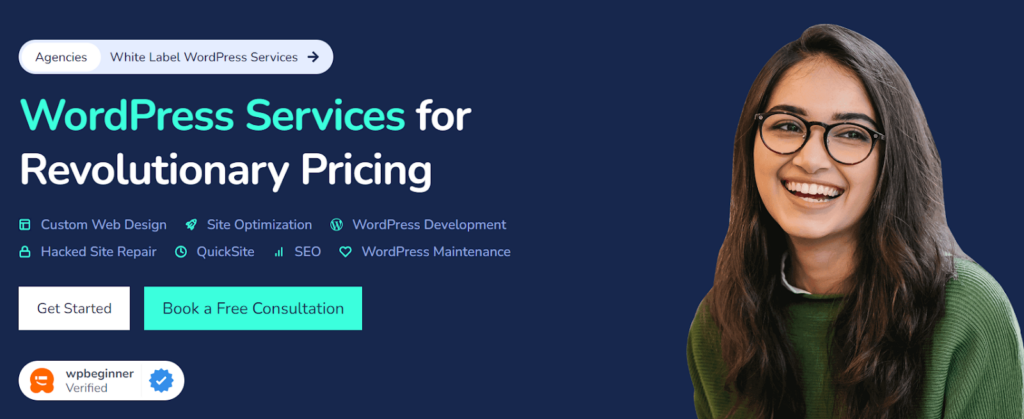
Con il nostro Supporto WordPress di emergenza, potete essere certi che i vostri problemi saranno affrontati rapidamente, riducendo al minimo il rischio di ulteriori problemi. Le nostre ore di assistenza WP partono da $59/ora. Iscrivetevi alla nostra app self-service o contattateci per risolvere subito i vostri problemi.
Suggerimenti per correggere gli errori di aggiornamento e pubblicazione di WordPress
Ecco alcuni dei nostri consigli da esperti per la risoluzione dei problemi e degli errori di aggiornamento e pubblicazione di WordPress.
Controllare la connessione a Internet
Prima di iniziare qualsiasi procedura avanzata di risoluzione dei problemi, è fondamentale verificare la connessione a Internet. Una connessione internet stabile è essenziale per una comunicazione senza interruzioni tra il vostro sito WordPress e i server. Potete verificare la vostra connessione internet e la sua velocità su Speedtest o Fast.com.
Inoltre, assicuratevi che non vi siano interruzioni di rete o restrizioni del firewall che blocchino l'accesso ai server WordPress.
Un sito web è inattivo? Ecco come controllare
Cancellare la cache e i cookie del browser
Questo è un consiglio semplice ma efficace per risolvere gli errori di aggiornamento e pubblicazione di WordPress. I dati in cache e i cookie memorizzati nel browser possono interrompere il processo di aggiornamento di WordPress.
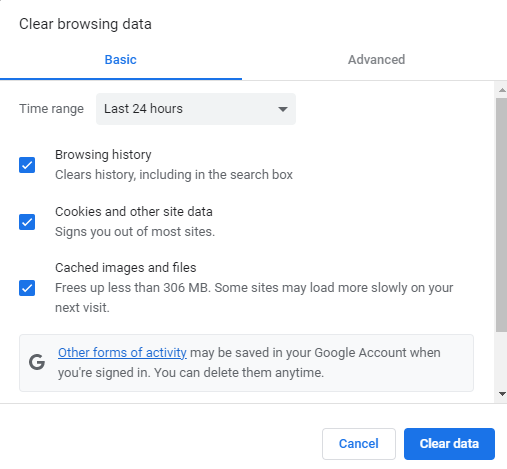
Cancellandoli, quindi, vi assicurate che il vostro browser recuperi la versione più recente del vostro sito WordPress, riducendo la probabilità di incontrare errori durante gli aggiornamenti o la pubblicazione dei contenuti. Per risolvere il problema, basta accedere alle impostazioni del browser, individuare l'opzione per cancellare cache e cookie e seguire le istruzioni per completare la procedura.
Correlato: Le pagine della cache di Google sono state rimosse? Visualizza Google Cache: Migliori alternative
Test con un altro browser
Fare una prova con un altro browser o utilizzare la modalità in incognito può essere un altro modo rapido per risolvere gli errori di aggiornamento e pubblicazione di WordPress. A volte, problemi specifici del browser o estensioni in conflitto possono interrompere il processo di aggiornamento. Pertanto, è possibile isolare questi problemi passando a un browser diverso (da Chrome a Firefox) o utilizzando la modalità in incognito per determinare se è il browser a causare l'errore.
Disattivare il tema corrente e passare a quello predefinito
Se si verificano errori di aggiornamento e pubblicazione di WordPress, la causa potrebbe essere il tema attuale.
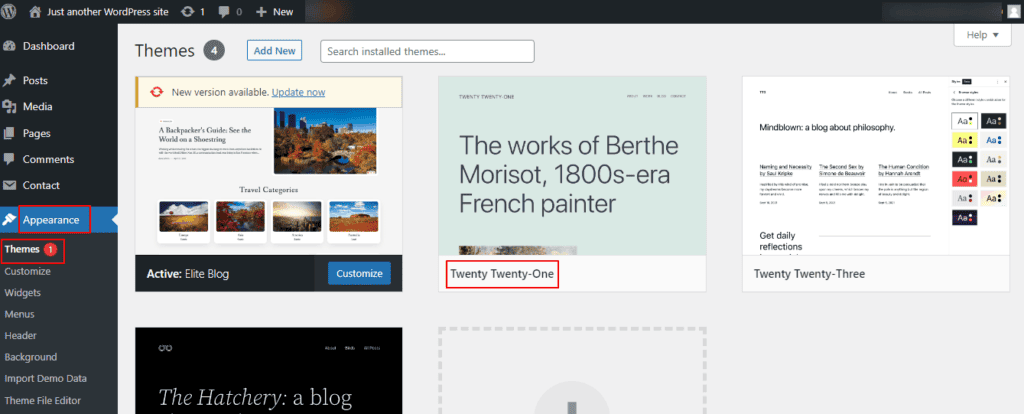
Per risolvere il problema, disattivare il tema attuale e passare al tema predefinito di WordPress. Questa azione aiuta a identificare se il problema risiede nel tema corrente. Se l'errore scompare dopo il passaggio al tema predefinito, ciò suggerisce un problema di compatibilità o un problema con il tema attivo.
A questo punto, è possibile indagare ulteriormente, aggiornare il tema o chiedere assistenza allo sviluppatore del tema per risolvere il problema.
Correlato: I migliori temi WordPress gratuiti e premium
Aggiornare i plugin WordPress del sito
I plugin non aggiornati possono causare conflitti, causando errori di aggiornamento e pubblicazione in WordPress.
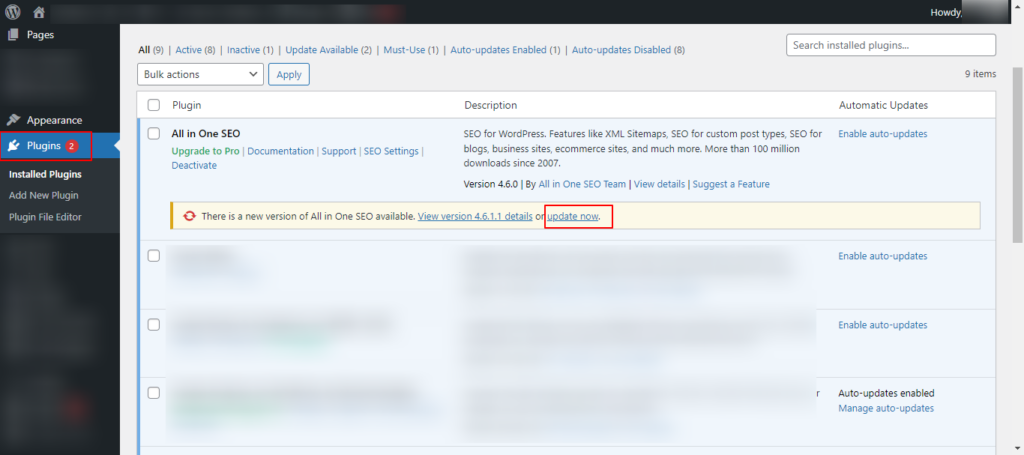
Per ovviare a questo problema, accedete alla vostra dashboard di WordPress, controllate gli aggiornamenti disponibili per i plugin e aggiornateli alle versioni più recenti. Questo processo aiuta a risolvere eventuali problemi noti, migliora la stabilità e riduce la probabilità di incontrare errori durante gli aggiornamenti o le operazioni di pubblicazione.
Per saperne di più su: Plugin gratuiti per WordPress
Disattivare i plugin di sicurezza del sito
A volte, i plugin di sicurezza del vostro sito WordPress possono limitare eccessivamente alcune funzionalità, causando errori di aggiornamento e pubblicazione.
Disattivando temporaneamente questi plugin, è possibile determinare se sono la causa del problema. Se l'errore si risolve dopo aver disattivato i plugin di sicurezza, valutate la possibilità di regolare le loro impostazioni o di cercare soluzioni di sicurezza alternative, come BlogVault, che garantiscano la protezione del sito senza ostacolarne le funzioni essenziali.
Nota: dopo la risoluzione dei problemi, ricordarsi di riattivare i plugin di sicurezza per mantenere la sicurezza del sito.
Leggi di più su: Errori di sicurezza di WordPress da evitare
Riparare le tabelle del database del sito
Tabelle di database corrotte o danneggiate all'interno di WordPress possono anche causare errori di aggiornamento e pubblicazione. Per risolvere questo problema, utilizzate un plugin affidabile per la gestione dei database come Database Cleaner per riparare le tabelle danneggiate.
L'esecuzione del processo di riparazione può correggere eventuali tabelle danneggiate, ripristinare l'integrità del database e potenzialmente risolvere gli errori di aggiornamento e pubblicazione.
Per saperne di più: I migliori plugin per database di WordPress
Verificate i permessi dei file sul vostro sito web
I permessi dei file non corretti sul vostro sito WordPress possono impedire gli aggiornamenti e le azioni di pubblicazione, con conseguenti errori. Assicuratevi quindi che i permessi delle directory siano impostati su 755 e quelli dei file su 644, in modo da consentire il livello di accesso appropriato per il corretto funzionamento di WordPress.
È possibile regolare i permessi dei file utilizzando un client FTP o un file manager tramite il pannello di controllo del web hosting.
Leggete anche: Differenza tra utenti SFTP e Shell
Controllare gli errori nei registri del server
Errori del server o configurazioni errate possono contribuire a questo errore in WordPress. Pertanto, controllate i log del server per verificare la presenza di eventuali messaggi di errore o avvisi.
È possibile accedere ai registri del server tramite il pannello di controllo del provider di hosting o tramite SSH se si dispone di un accesso a riga di comando. Cercate eventuali voci relative a errori PHP, problemi di connettività del database o limitazioni delle risorse del server. Eliminate questi problemi di fondo del server per risolvere gli errori di aggiornamento e pubblicazione di WordPress.
Imparare a: Aggiornare in modo sicuro WordPress dalla versione PHP 7 senza rompere il sito
Disattivare la modalità di debug di WordPress
La modalità Debug di WP è una funzione che visualizza messaggi di errore e avvisi dettagliati sul vostro sito web. Aiuta gli sviluppatori di WordPress a identificare e risolvere i problemi, fornendo informazioni su errori PHP, query di database e altri potenziali problemi.
Gli errori di aggiornamento e pubblicazione di WordPress possono persistere se la modalità Debug è abilitata, causando un'esperienza utente indesiderata e vulnerabilità di sicurezza.
Per risolvere il problema, disabilitate la modalità di debug di WordPress impostando la costante WP_DEBUG su false nel file wp-config.php. Aggiungere questa riga al file wp-config.php:
define( 'WP_DEBUG', false );Questa azione impedisce la visualizzazione pubblica dei messaggi di errore e li conserva per la revisione interna da parte degli sviluppatori, garantendo un'esperienza utente più fluida.
Disattivare temporaneamente il CDN
Le reti di distribuzione dei contenuti possono talvolta interferire con il processo di aggiornamento e pubblicazione di WordPress, causando errori.
Per risolvere questo problema, disattivate temporaneamente il vostro CDN. Molti CDN offrono un semplice interruttore o un'opzione per mettere temporaneamente in pausa i servizi di caching. In questo modo è possibile determinare se il problema è causato dal CDN.
Se l'errore si risolve dopo aver disabilitato il CDN, indagate ulteriormente per verificare la compatibilità tra il vostro sito WordPress e le impostazioni del CDN.
Leggi: I migliori servizi di gestione di siti web WordPress
Disattivare VPN e Firewall
La VPN (Virtual Private Network) cripta il traffico Internet e maschera l'indirizzo IP, migliorando la privacy e la sicurezza. Un firewall, invece, funge da barriera tra una rete interna fidata e reti esterne non fidate, filtrando il traffico per impedire l'accesso non autorizzato.
Sia le VPN che i firewall possono talvolta interferire con i processi di aggiornamento e pubblicazione di WordPress, causando errori dovuti a restrizioni o configurazioni di rete.
Pertanto, disabilitate temporaneamente la VPN e il firewall per risolvere gli errori di aggiornamento e pubblicazione falliti in WordPress. Se l'errore si risolve dopo aver disabilitato la VPN e il firewall, regolate le loro impostazioni o create delle eccezioni per consentire le attività di aggiornamento di WordPress.
Inoltre, assicuratevi che le configurazioni di VPN e firewall siano compatibili con i requisiti di WordPress per evitare errori futuri.
Imparare: Assumere un'agenzia di assistenza WordPress? Domande cruciali da porre
Disabilitare l'API Heartbeat di WordPress
L'API WordPress Heartbeat può talvolta causare un utilizzo eccessivo delle risorse del server e conflitti con altri processi. Ciò può causare problemi di prestazioni del sito web o errori di aggiornamento e pubblicazione dei contenuti.
Quindi, disabilitate l'API WordPress Heartbeat o regolate la sua frequenza per ridurre il carico del server e i potenziali conflitti. È possibile farlo utilizzando il plugin Heartbeat Control o aggiungendo un codice personalizzato al file functions.php del vostro tema. Questo può aiutare a mitigare i problemi di prestazioni e a prevenire gli errori di aggiornamento e pubblicazione in WordPress.
Aumentare il limite di memoria PHP del sito
Se il limite di memoria di PHP è insufficiente per gestire il processo di aggiornamento, può causare errori.
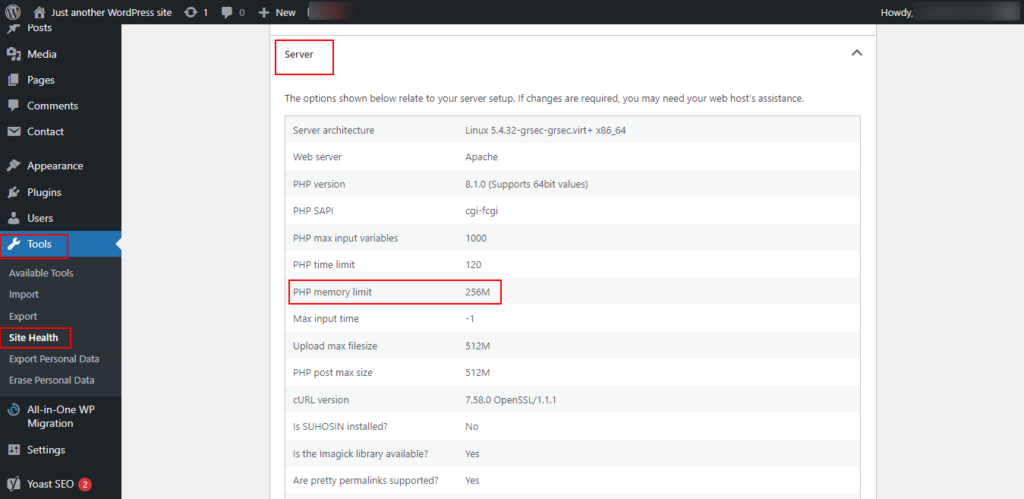
È possibile risolvere il problema aumentando il limite di memoria PHP in WordPress, in modo da fornire maggiori risorse per la gestione degli aggiornamenti e delle attività di pubblicazione. Per aumentare il limite di memoria, modificate il file wp-config.php o il file php.ini, a seconda del vostro ambiente di hosting.
Assicuratevi di aggiungere un valore che soddisfi le esigenze del vostro sito web e le dimensioni dei vostri aggiornamenti per un funzionamento fluido del sito web senza incorrere in errori di memoria.
Controllare lo stato di salute del sito
È possibile utilizzare la funzione Site Health di WordPress per diagnosticare potenziali problemi che interessano le prestazioni e le funzionalità del sito web. Accessibile dalla dashboard di WordPress alla voce Strumenti ⟶ Site Health, questa funzione fornisce informazioni su vari aspetti del sito, tra cui le prestazioni, la sicurezza e la configurazione di WordPress.
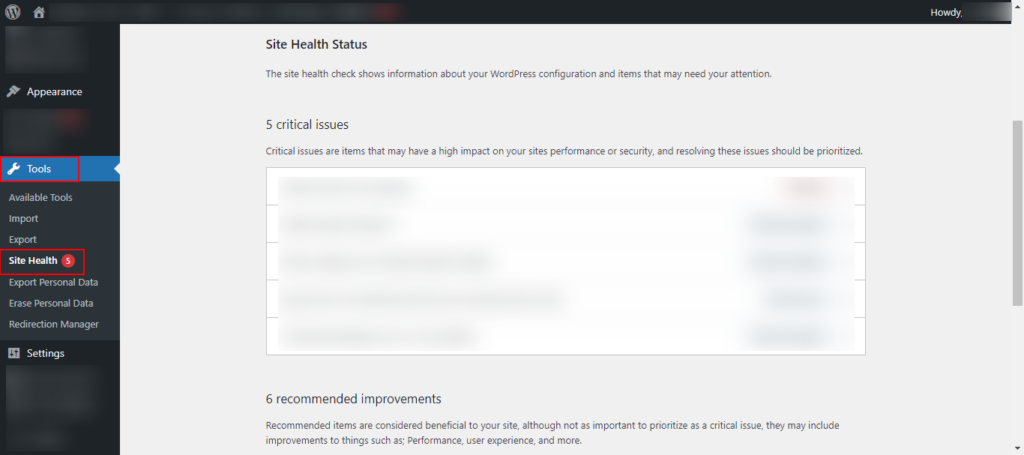
Esaminate lo stato di salute del sito e le raccomandazioni per identificare e risolvere eventuali problemi che possono contribuire agli errori di aggiornamento e pubblicazione. La risoluzione di questi problemi può contribuire a migliorare la salute e la stabilità generale del vostro sito WordPress.
Informazioni su: Modi semplici per risolvere gli errori 404 in WordPress
Controllare lo stato del provider di hosting
Infine, assicurarsi che i servizi del provider di hosting funzionino correttamente può aiutare a prevenire gli errori di aggiornamento e pubblicazione di WordPress causati da problemi legati al server.
Visitate il sito web del vostro provider di hosting o controllate la sua pagina di stato per verificare la presenza di annunci o aggiornamenti sulle interruzioni del servizio. Se il vostro provider di hosting sta riscontrando problemi, contattate il suo team di supporto per ricevere assistenza e aggiornamenti su quando i servizi saranno ripristinati.
Leggi: I migliori fornitori di hosting WordPress
Per riassumere
La risoluzione degli errori di aggiornamento e pubblicazione di WordPress richiede un approccio sistematico e l'uso di varie tecniche di risoluzione dei problemi. Seguendo i suggerimenti sopra descritti, è possibile diagnosticare e risolvere efficacemente i problemi di fondo che causano gli errori.
Inoltre, l'utilizzo di strumenti come la funzione Site Health e il monitoraggio dello stato del vostro provider di hosting possono aiutare ulteriormente nella risoluzione di questi errori, garantendo un'esperienza di pubblicazione di WordPress senza problemi.
Domande frequenti sull'aggiornamento di WordPress e sugli errori di pubblicazione falliti
Perché WordPress presenta errori di aggiornamento e pubblicazione non riusciti?
WordPress può presentare errori di aggiornamento e pubblicazione falliti per vari motivi, tra cui conflitti con plugin o temi, problemi di server, permessi di file errati, problemi di database, cache del browser e problemi con servizi di terze parti.
Come posso risolvere gli errori di aggiornamento e pubblicazione in WordPress?
Per risolvere gli errori di aggiornamento e pubblicazione in WordPress, si può iniziare disattivando i plugin e passando a un tema predefinito. Controllate i log del server per individuare eventuali errori, verificate i permessi dei file, riparate il database di WordPress e assicurate una connettività Internet stabile. Inoltre, l'aggiornamento dei file principali e dei plugin di WordPress può aiutare a risolvere questi problemi.
Esistono plugin o temi specifici noti per causare problemi di aggiornamento e pubblicazione di WordPress?
Sebbene plugin o temi specifici non causino direttamente problemi di aggiornamento e pubblicazione in WordPress, i conflitti tra determinate combinazioni di plugin o temi possono causare errori. Pertanto, utilizzare temi e plugin WordPress affidabili e aggiornarli regolarmente è essenziale per ridurre al minimo il rischio di problemi di compatibilità.
Ci sono errori comuni che gli utenti commettono e che possono portare a errori di aggiornamento e pubblicazione in WordPress?
Gli errori più comuni che gli utenti commettono e che portano a errori di aggiornamento e di pubblicazione in WordPress sono: trascurare di aggiornare i file principali e i plugin di WordPress, configurare male le impostazioni del server, impostare permessi di file non corretti e non mantenere un database pulito e ottimizzato.
Come posso assicurarmi che il mio sito WordPress sia stato correttamente sottoposto a backup prima di tentare di risolvere gli errori di aggiornamento e pubblicazione?
L'utilizzo di plugin di backup affidabili può garantire il corretto backup del vostro sito WordPress. Pianificate backup regolari dei file, del database e dei contenuti del vostro sito web. Prima di tentare di risolvere gli errori di aggiornamento e pubblicazione, eseguite un backup completo del vostro sito WordPress per evitare la perdita di dati.